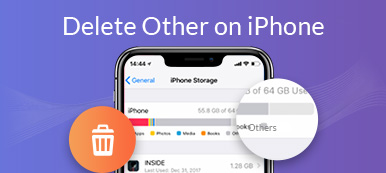Din iPhone reagerer ikke, når iPhone-apps sidder fast ved indlæsning. Hvis du vil gøre din iPhone tilbage til normal tilstand, kommer du bare til det rigtige sted. Her er de dokumenterede måder at rette iPhone-apps fast ved indlæsning efter gendannelse, opdatering og andre grunde. Uanset hvor mange apps der sidder fast på iPhone-skærmen, kan du bruge følgende måder til fejlfinding af iPhone-apps, der let venter eller sidder fast.

- Måde 1: Fejlfinding af iOS-systemproblemer, når iPhone-apps holder fast ved indlæsning
- Måde 2: Frigør opbevaringsplads til at løse apps, der ikke indlæses på iPhone
- Måde 3: Hurtige måder til at rette iPhone-apps fast ved indlæsning
Måde 1: Fejlfinding af iOS-systemproblemer, når iPhone-apps holder fast ved indlæsning
Det er frustrerende, når du prøver at opdatere iPhone-apps, men finder alle iPhone-apps fast ved indlæsning eller ikke downloading. De fleste brugere ved ikke, hvorfor iPhone-apps sidder fast og venter, installerer, indlæser og mere. Hvis du vil rette iPhone-apps, der sidder fast ved indlæsning uden at vide hvorfor, Apeaksoft iOS System Recovery kan være dit første valg.
Programmet kan professionelt fix nedstyrt iOS-system til normal tilstand uden datatab. Så hvis iPhone-apps, der sidder fast på indlæsningsproblemet, er forårsaget af systemproblemer, kan du reparere iPhone-systemet og rette apps, der sidder fast ved indlæsning på iPhone, i ét stop.
- Fix iOS-systemet fleksibelt tilbage til normal tilstand.
- Årsag ingen data, mens du fikserer iPhone-apps, der sidder fast ved indlæsning, Apple-logo, skærmdød og mere.
- Har den højere gendannelseshastighed end iTunes.
- Understøtter alle iOS-enheder, der kører den nyeste iOS 16 og tidligere.
Trin 1 Gratis download, installer og start Apeaksoft iOS System Recovery. Tilslut din iPhone til computeren med et lyn USB-kabel. Det er okay, at dine iPhone-apps sidder og venter.

Trin 2 Klik Starten i nederste højre hjørne. Programmet registrerer den tilsluttede iPhone med det samme. Vælge Gratis hurtig fix at løse små fejl på iPhone gratis.

Trin 3 Hvis dine iPhone-apps stadig sidder fast ved indlæsning, kan du klikke på Standard tilstand efterfulgt af Bekræfte til at løse iPhone-systemproblemer. Alle dine iPhone-filer vil være sikkert på det originale sted.

Trin 4 Indstil iPhone-kategori, type, model og iOS-version inden iPhone-fejlfinding. Download firmwaren og klik Næste at reparere iPhone-apps, der sidder fast ved indlæsning i iOS 16, 15, 14, 13 og mere.

Måde 2: Frigør opbevaringsplads til at løse apps, der ikke indlæses på iPhone
Den overbelastede iPhone vil altid have problemer. For mange apps, der kører i baggrunden, gør at iPhone går langsommere eller endda frosses. Hvis din iPhone løber tør for plads, skal du gøre det slet unødvendige filer på iPhone for at frigøre ledig lagerplads.
For at udslette indhold på iPhone uden at blive sporet eller gendannet, bør du ikke gå glip af iPhone Eraser. Du kan slette kontakter, meddelelser, appdata, videoer, lydbånd, downloads og andre mediefiler og indstillinger fra iPhone permanent i programmet. Efter at have fået en "ny" iPhone kan du geninstallere iPhone-apps igen. Hvis nye iPhone-apps sidder fast ved indlæsning, skal du køre iOS System Recovery-software til fejlfinding af indre systemproblemer på iPhone.
- Slet alle data og indstillinger på iPhone, inklusive apps, browserhistorik, kontakter, SMS, kontodannelse osv.
- Slet personlige data og indstillinger permanent fra iPhone for at beskytte dit privatliv.
- Slet mere end en iPhone i 3 forskellige sletningsniveauer.
- 100% lover at sikre slette iPhone-data uden nogen mulighed for at gendanne.
Trin 1 Kør iPhone Eraser. Sæt iPhone i computeren via et USB-kabel. Følg instruktionen på skærmen for at få computeren til at registrere din iPhone.

Trin 2 Vælg sletningsniveauet fra Lav, Medium or Høj. Det Lav sletningsniveau er standardvalget. Hvis du vælger denne indstilling, overskriver programmet din iPhone en gang.

Trin 3 Efter indstilling af iPhone-sletningsniveauet skal du klikke på Starten at slette din iPhone permanent og grundigt. Når processen er færdig, skal du frakoble iPhone for at kontrollere, om iPhone-apps sidder fast ved indlæsning eller ej.

Måde 3: Hurtige måder til at rette iPhone-apps fast ved indlæsning
Hvis det er første gang, at apps sidder fast ved indlæsning eller venting på iPhone, kan du bruge følgende tip til at prøve.
Hard Reset iPhone
Når du finder iPhone ikke svarer, kan du tvinge genstart iPhone at fjerne små fejl og problemer. Denne metode fungerer også til at fikse iPhone, der sidder fast på Apple-logoet med indlæsningsbjælke, iPhone-appen indlæses fast og mere.
Hard reset iPhone 8/8 Plus / X og nyere:
Trin 1 Tryk hurtigt og slip det volumen op og så volumen Down .
Trin 2 Tryk og hold på Side .
Trin 3 Slip af Side , indtil Apple-logoet vises.

Hard reset iPhone 7 / 7 Plus:
Trin 1 Hold inde og tryk på begge volumen Down , Vågeblus til / knapper.
Trin 2 Slip ikke to knapper, før Apple-logoet vises.
Trin 3 Når iPhone tændes, kan du kontrollere, om iOS-apps stadig sidder fast ved indlæsning eller ej.

Hård nulstilling af iPhone 6s / 6s Plus / SE:
Trin 1 Hold nede og tryk på Vågeblus til / , Home Knapper på samme tid.
Trin 2 Slip to knapper, når du ser Apple-logoet på iPhone-skærmen.
Trin 3 IPhone-apps, der sidder fast på venteproblemet, skal løses. Du kan åbne disse apps igen for at kontrollere det.

Kontroller internetforbindelse
For det første skal du sørge for, at din iPhone ikke er i flytilstand. Bare gå til Indstillinger app for at se om Flytilstand udløses. Senere skal du oprette forbindelse igen til Wi-Fi eller mobilnetværket. Du kan skifte internetforbindelse mellem Wi-Fi og mobiltelefon for at fikse iPhone-apps, der sidder fast ved indlæsning, iPhone-opdatering sidder fast ved installation, gendannelse af iPhone-apps tager lang tid, iPhone-gendannelse af app-download er langsom og andre lignende problemer.

iPhone-appen er offloaded
Hvis du downloader eller installerer den nye iOS-version på iPhone, kan nogle apps være offloaded uden varsel. Du kan få besked med installation, ventetid or lastning på den bestemte app. Således er det også muligt, at apps ikke downloades på iPhone XR og mere.

Dette er 5 forskellige måder at løse iPhone-apps, der sidder fast ved indlæsning på grund af disse eller disse grunde. Hvis din iPhone stadig ikke svarer efter genstart og geninstallation, kan du køre Apeaksoft iOS Systemgendannelse for at slippe af med systemfejl. Med hensyn til iPhone Eraser kan softwaren overskrive iPhone-filer for at skabe plads til iPhone-apps. Der er ingen mulighed for gendannelse af iPhone-data. Således skal du sikkerhedskopiere vigtige filer på iPhone på forhånd.



 iPhone Data Recovery
iPhone Data Recovery iOS System Recovery
iOS System Recovery iOS Data Backup & Restore
iOS Data Backup & Restore IOS Screen Recorder
IOS Screen Recorder MobieTrans
MobieTrans iPhone Overførsel
iPhone Overførsel iPhone Eraser
iPhone Eraser WhatsApp-overførsel
WhatsApp-overførsel iOS Unlocker
iOS Unlocker Gratis HEIC Converter
Gratis HEIC Converter iPhone Location Changer
iPhone Location Changer Android Data Recovery
Android Data Recovery Broken Android Data Extraction
Broken Android Data Extraction Android Data Backup & Gendan
Android Data Backup & Gendan Telefonoverførsel
Telefonoverførsel Data Recovery
Data Recovery Blu-ray afspiller
Blu-ray afspiller Mac Cleaner
Mac Cleaner DVD Creator
DVD Creator PDF Converter Ultimate
PDF Converter Ultimate Windows Password Reset
Windows Password Reset Telefon spejl
Telefon spejl Video Converter Ultimate
Video Converter Ultimate video editor
video editor Screen Recorder
Screen Recorder PPT til Video Converter
PPT til Video Converter Slideshow Maker
Slideshow Maker Gratis Video Converter
Gratis Video Converter Gratis Screen Recorder
Gratis Screen Recorder Gratis HEIC Converter
Gratis HEIC Converter Gratis videokompressor
Gratis videokompressor Gratis PDF-kompressor
Gratis PDF-kompressor Gratis Audio Converter
Gratis Audio Converter Gratis lydoptager
Gratis lydoptager Gratis Video Joiner
Gratis Video Joiner Gratis billedkompressor
Gratis billedkompressor Gratis baggrundsviskelæder
Gratis baggrundsviskelæder Gratis billedopskalere
Gratis billedopskalere Gratis vandmærkefjerner
Gratis vandmærkefjerner iPhone Screen Lock
iPhone Screen Lock Puslespil Cube
Puslespil Cube